
Hallo semuanya, selamat datang di DS Network tempat dimana kita bisa belajar hal -hal baru sambil seru - seruan bareng. Kali ini kita akan membahas Cara Mengkonfigurasi VOIP default Vlan 1 menggunakan CISCO Packet Tracer.
Yuk tanpa basa - basi lagi mari kita lanjut ke tahap pembuatannya :
Langkah - Langkah
1. Pertama - tama pastinya kita buka dahulu Cisco Packet Tracer-nya. Kemudian kalian pilih di menu bawah Network Device > Router 2811, Network Device > Switch 2960, dan End Devices >IP Phone.2. Buat skema dasarnya seperti dibawah ini (satu Router, Switch dan tiga IP Phone).
3. Kemudian pilih Connection yang lambanya seperti petir dan pilih yang Copper Straight - Through.
4. Lalu klik pada router-nya, kemudian pilih yang FastEthernet0/0. Setelah itu klik ke Switch-nya kemudian pilih yang FastEthernet0/1.
5. Kemudian pilih lagi Copper Straight - Through lalu klik switch-nya pilih yang FastEthernet 0/2.
Lalu klik ke IP Phone-nya pilih yang opsi Switch. Ulangi langkah tadi dan hubungkan semua IP Phone-nya dengan Switch.
6. Setelah itu klik IP Phone-nya di menu Physical sambunkan adaptornya(gambar yang ada di kanan bawah) ke lubang atau portnya. Ulangi langkah tersebut ke semua IP Phone yang ada.
7. Setelah semua adapter IP Phonenya dihubungkan. Berikutnya kita klik switchnya buka menu CLI lalu tekan enter, kemudian ketik "en / enable" untuk masuk mode priveleged , lalu tekan enter. Dan setelahnya ketik "conf t" / "configure terminal" untuk masuk ke global konfigurasi.
8. Selanjutnya ktik "interface range fastEthernet 0/1 - 4" untuk melakukan konfigurasi pada beberapa interface sekaligus. (0/1 - 24)
9. Kemudian ketik "switchport mode access" tekan enter, lalu ketik "switch voice vlan 1".
10. Lalu ketik exit untuk keluar dari menu tersebut, lalu ketik exit lagi. Kemudian ketik "copy running-config startup-config", lalu tekan enter.
11. Jika sudah OK keluar dari Switch lalu klik pada Router untuk memulai mengonfig.
12. Setelah itu pilih menu CLI kemudian tekan enter. Habis itu kita ketik "enable" enter, lalu "conf t".
Kemudian setelah itu kita ketik "interface fastEthernet 0/0", lalu masukkan IP serta Subnetmask untuk routernya.
13. Setelah mengetik atau memasukkan IP-nya kita ketik "no shutdown" untuk menghidupkan interface secara administratif, tekan enter lalu ketik "exit".
14. Kemudian ketin "ip dhcp pool voice" untuk membuat sebuah DHCP service dengan nama "Voice".
15. Kemudian tentukan default routernya dengan mengetik "default-router 192.168.1.1" (default-router [IP Router]). Dan ketik "network 192.168.1.0 255.255.255.0" untuk menentukan Gateway networknya.
16. Lalu ketik "option 150 ip 192.168.1.1" tekan enter lalu exit. Kemudian ketik "ip dhcp exclude-address 192.168.1.1" kemudian tekan enter.
17. Kemudian ketik "telephony-service" untuk memulai untuk mengkonfig atau mengedit IP Phone-nya, lalu tekan enter. Setelah itu kita ketik "max-dn 5" untuk menyetel maximal dial numbernya dan "max-ephones 5" untuk menset maksimal IP Phone yang akan di setel.
18. Kemudian kita ketik "ip source-address 192.168.1.1 port 2000" kemudian ketik "auto assign 1 to 5" dan "auto assign 4 - 6", Kemudian exit.
19. Kemudian ketik "ephone-dn 1" untuk mulai menyetel IP phone yang pertama.
20. Kemudian masukkan perintah "number 1001" untuk memberi dial number 1001. lalu exit dan tunggu hingga registered. Ulangi langkah tersebut hingga ket ketiga-tiganya.
21. kemudian ketik "copy running-config startup-config". kemudian exit.
22. Lalu cek Line numbernya apakah sudah terisi atau belum.
23. Setelah itu double click pada IP Phone > pilih yang menu GUI
24. Kemudian masukkan dial number IP Phone yang mau dituju. Nanti akan ada tulisan Ring Out.
25. Klik gagang teleponnya untuk mengangkat panggilannya, stelah itu ada tulisan Connected maka kalian sudah berhasil terhubung.
Sekian pembahasan pada hari ini. Sampai Jumpa di Tutorial - tutorial selanjutnya.
















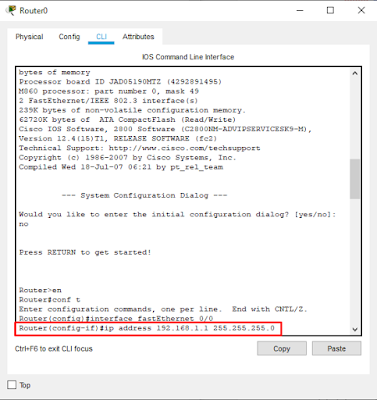



















0 komentar:
Posting Komentar